Comment compter les cellules par couleur dans Excel

Excel n’a pas de fonction intégrée pour compter les cellules en fonction de la couleur de remplissage ou de la couleur de la police. Il existe cependant quelques solutions pour y parvenir. L’utilisation de la fonctionnalité Rechercher est l’une des nombreuses solutions de contournement permettant de compter les cellules colorées dans Excel sans utiliser de formule. Regardons cela de plus près.
Comment compter les cellules avec des couleurs spécifiques dans Excel
Pour compter les cellules comportant une couleur de remplissage spécifique, suivez les étapes ci-dessous :
- Accédez à l’ onglet Accueil .
- Sélectionnez Rechercher… dans le menu déroulant.
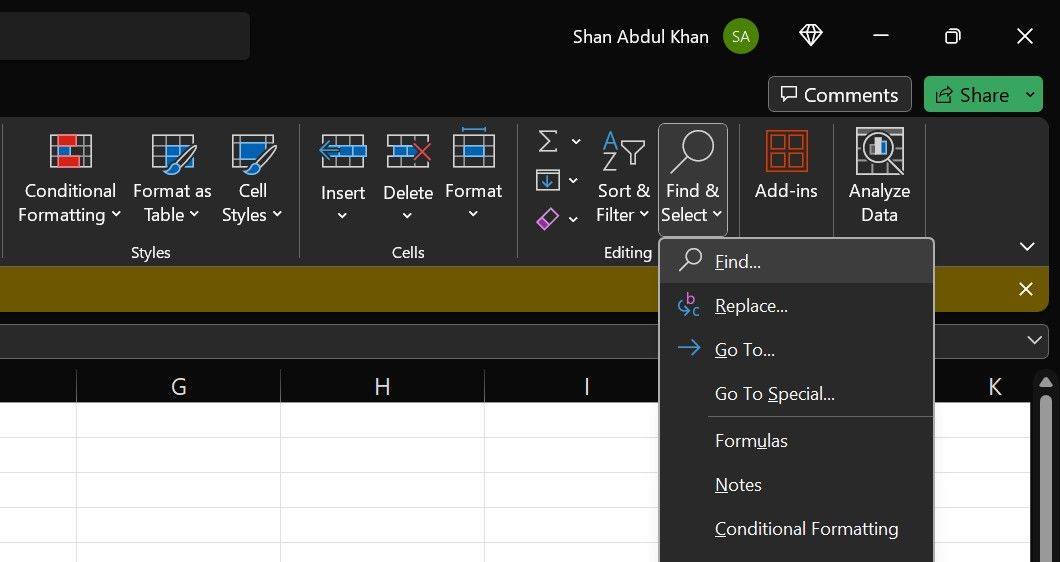
- Si vous voyez un onglet Rechercher non développé , cliquez sur le bouton Options >> .
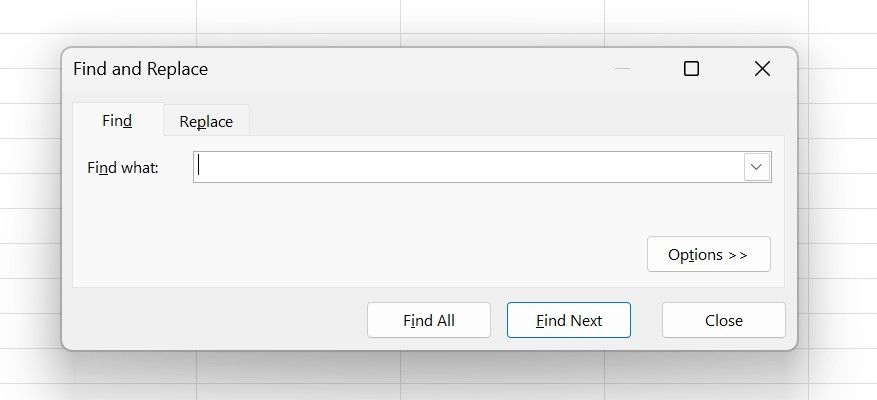
- Cliquez sur la petite flèche vers le bas pour développer le menu Format . Ensuite, sélectionnez Choisir le format à partir de la cellule… dans le menu déroulant.
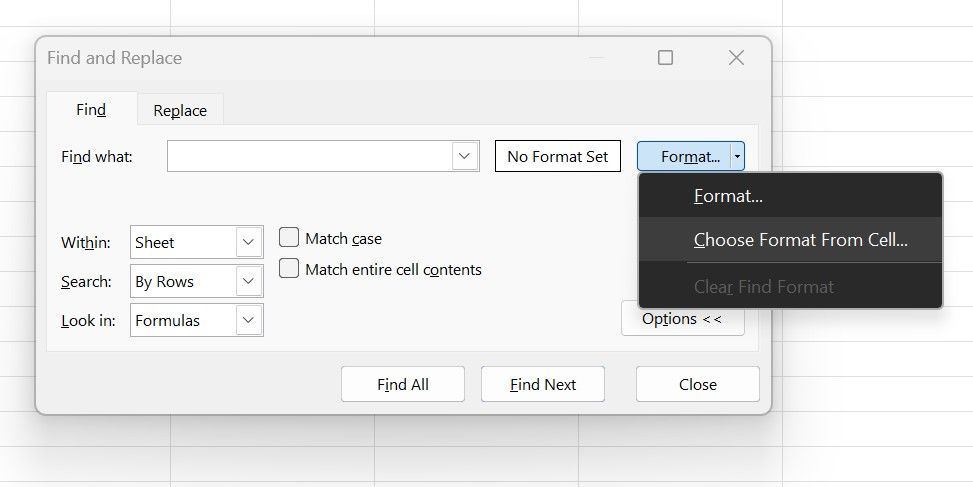
- Sélectionnez la cellule ayant la même couleur de remplissage que celles que vous souhaitez compter, et sa couleur apparaîtra dans la section Aperçu .
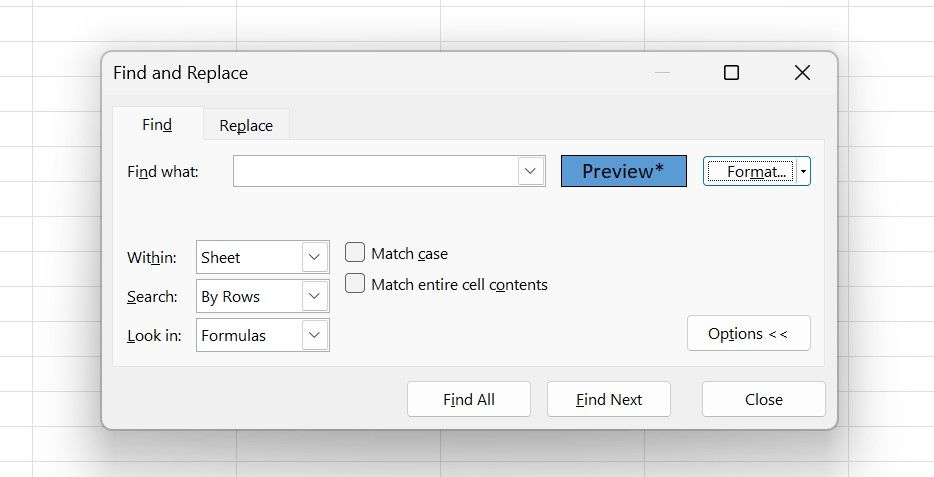
- Cliquez sur Rechercher tout et Excel trouvera toutes les cellules avec la couleur de remplissage correspondante, ainsi qu’un nombre dans le coin inférieur gauche de la boîte de dialogue Rechercher et remplacer.
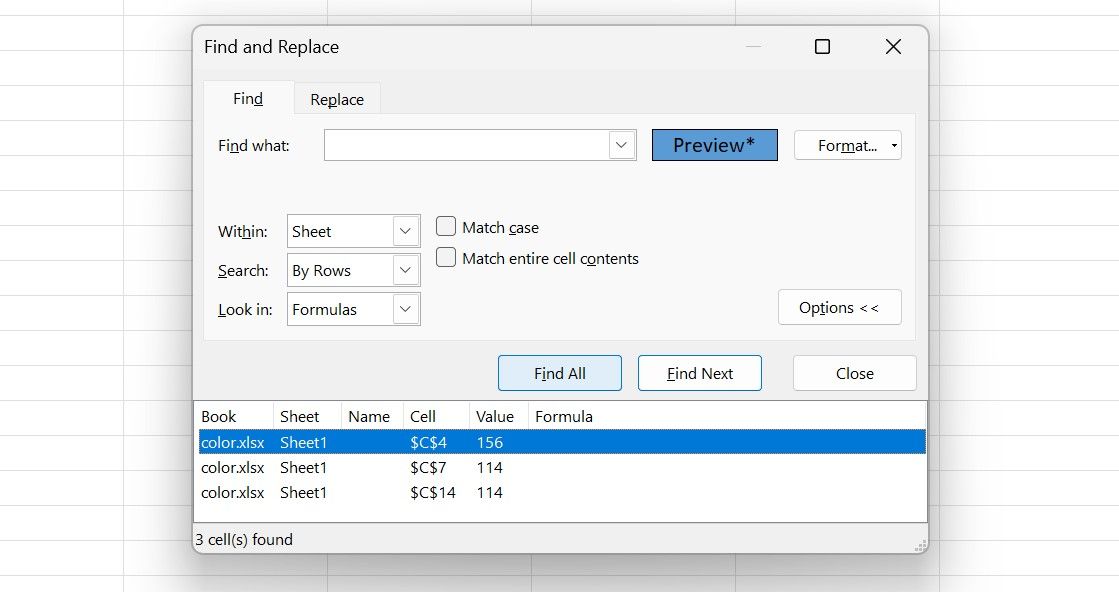
Vous pouvez utiliser le même processus pour compter les cellules avec du texte en couleur. La seule différence serait que vous devez sélectionner la cellule avec le texte de la même couleur pour laquelle vous souhaitez compter les cellules.
L’inconvénient de cette méthode est qu’elle n’est pas dynamique, ce qui signifie que le décompte ne sera pas mis à jour automatiquement avec les modifications apportées aux couleurs des cellules.
Semblable au comptage des cellules colorées, Excel simplifie le filtrage et le tri des données par couleur .
Comptez efficacement les cellules colorées dans Excel
Le comptage des cellules colorées peut être réalisé efficacement à l’aide de la fonction Rechercher. Bien que cette méthode doive être répétée lorsque les données changent, elle constitue un moyen simple de compter les cellules colorées sans formules.



Laisser un commentaire